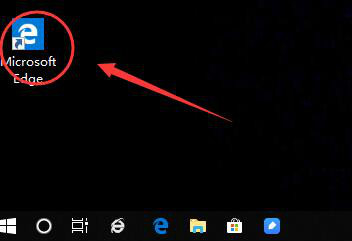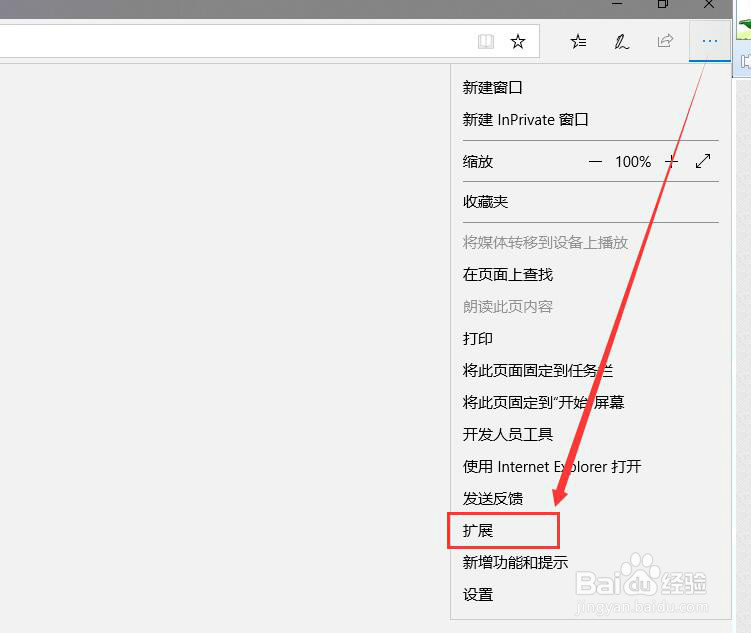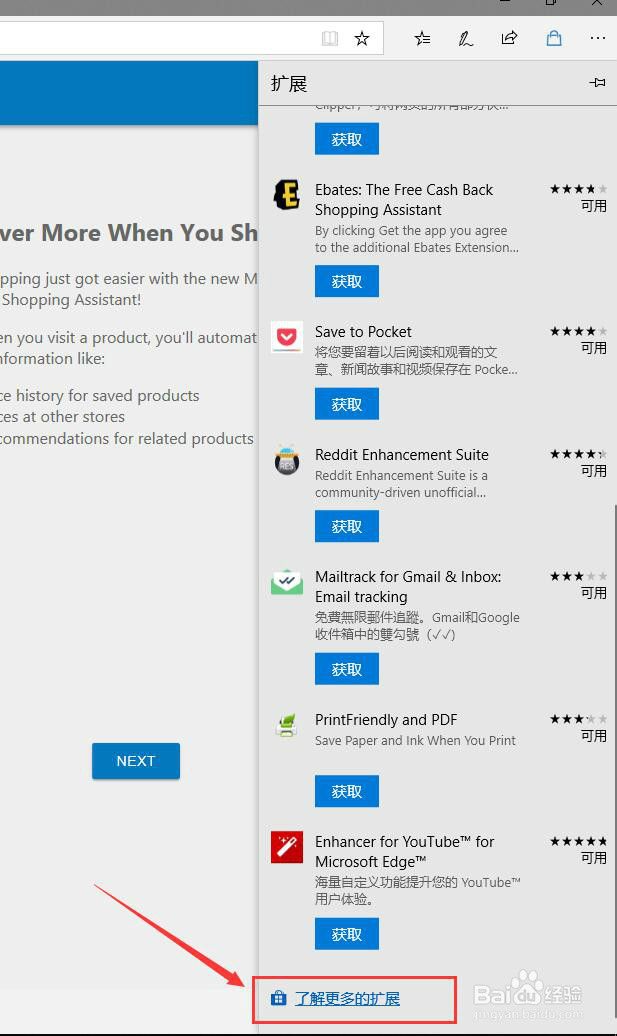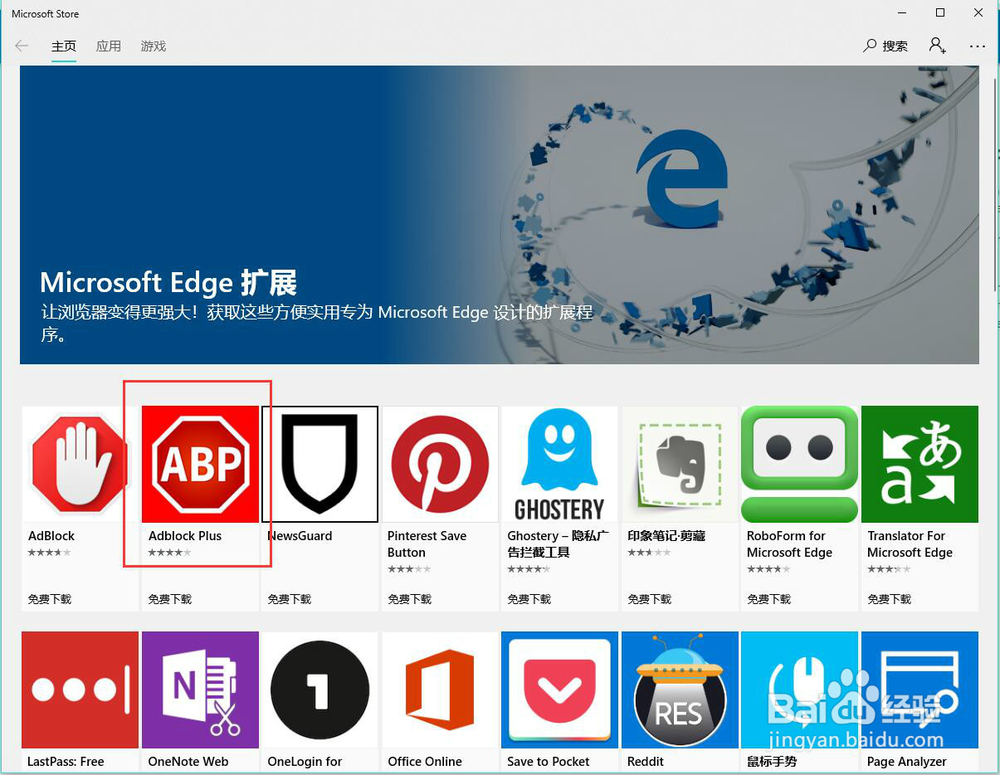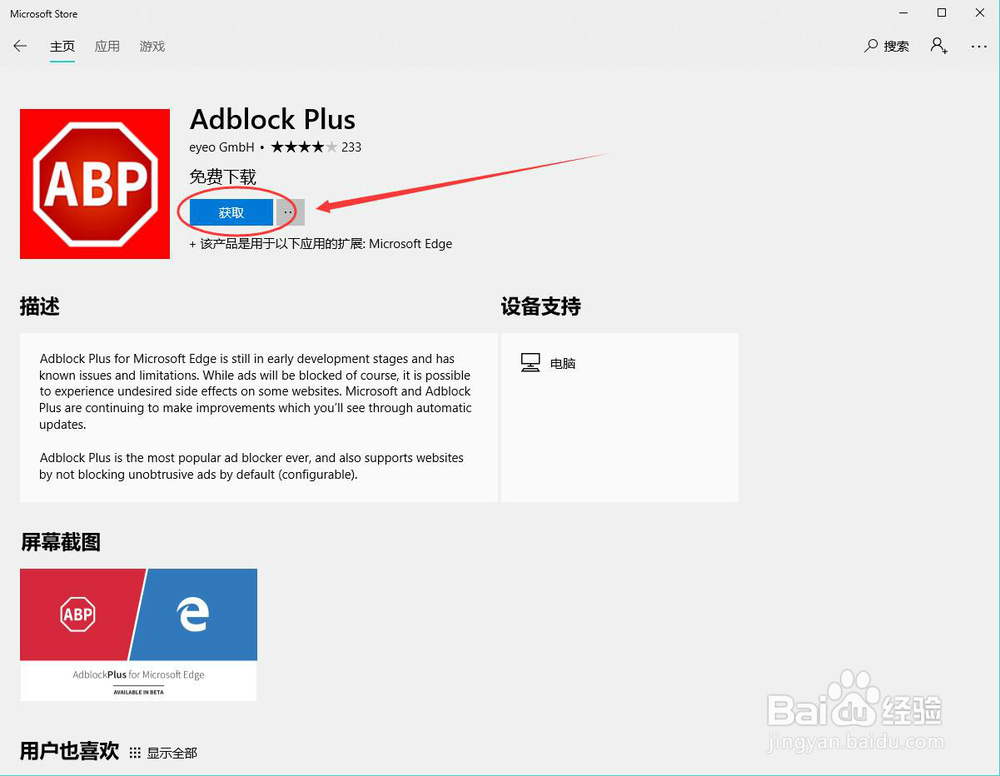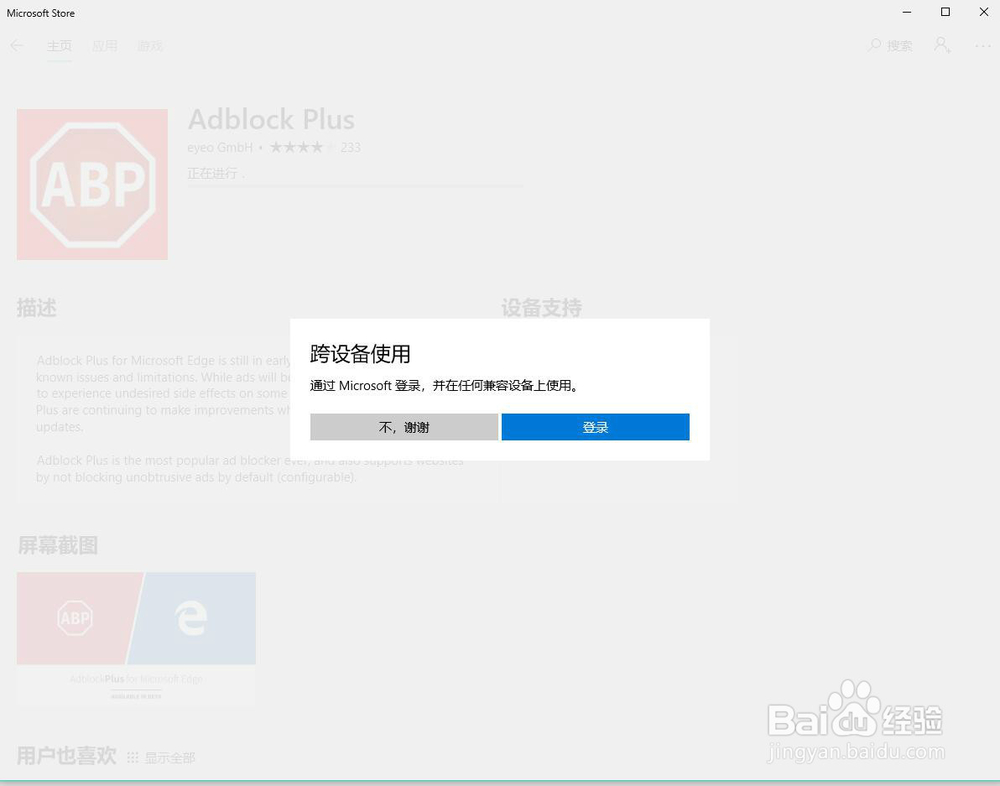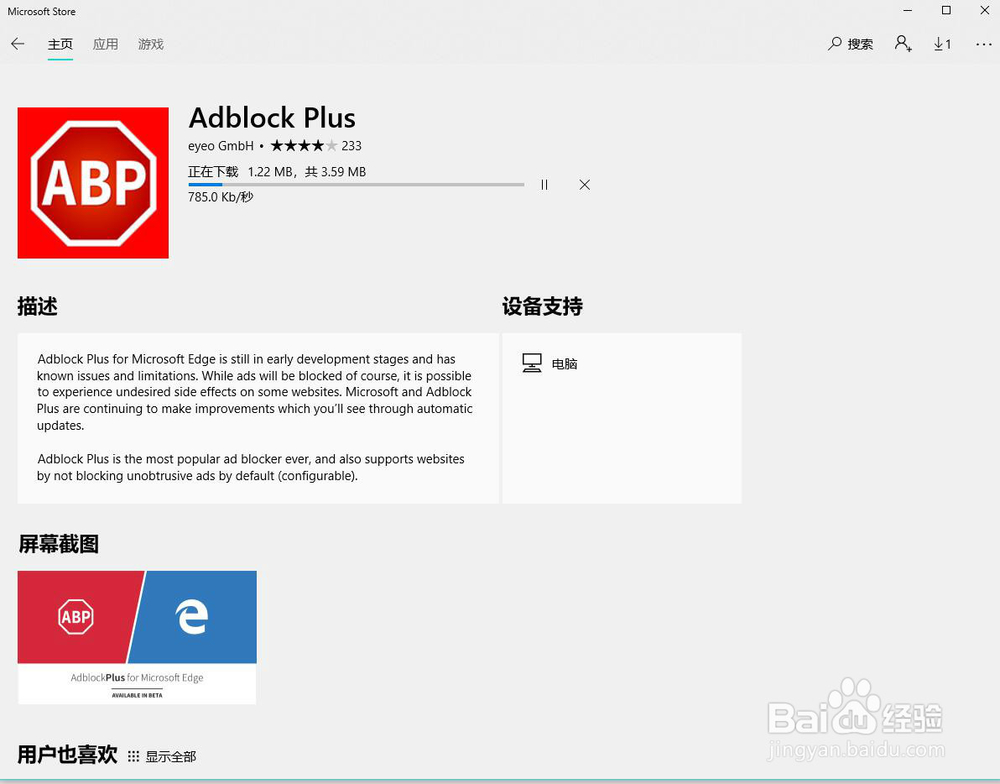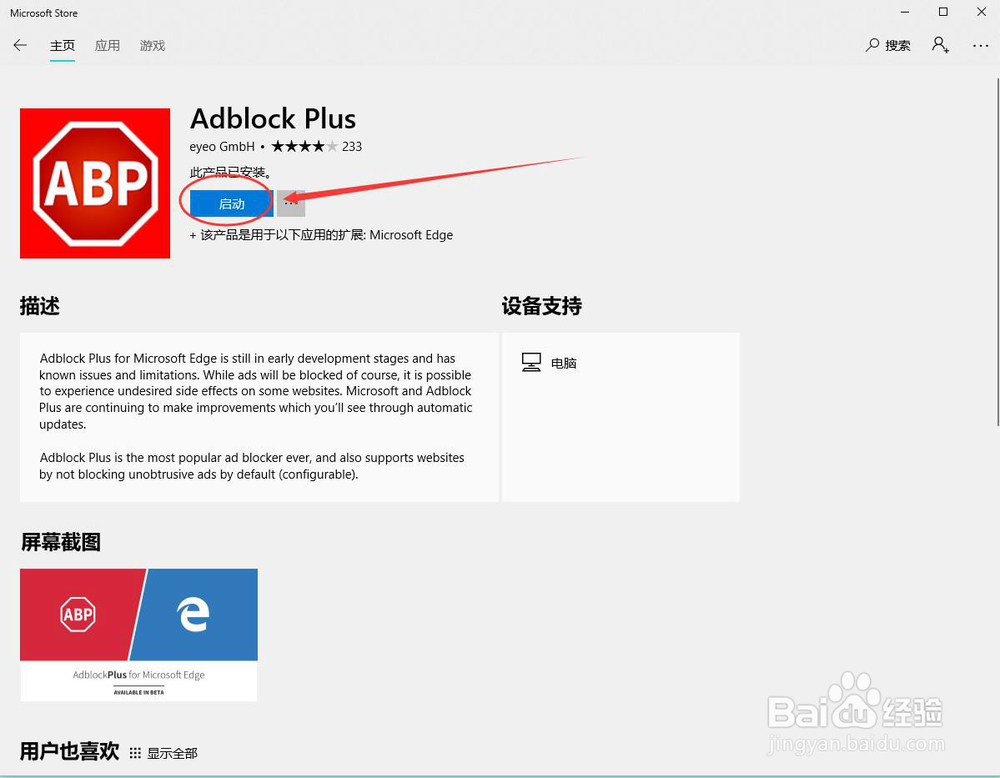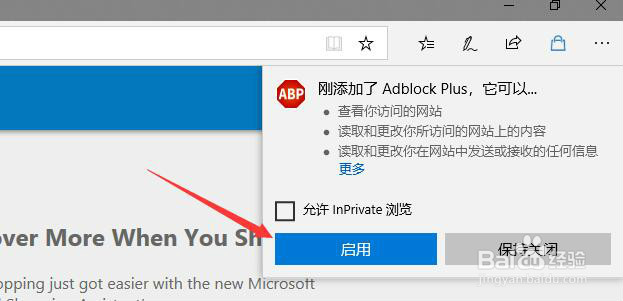windows10如何拦截edge上的广告
1、点击打开edge浏览器
2、点击edge浏览器右上角的...,选择“扩展”
3、点击“了解更多的扩展”,打开应用商店
4、在应用商店中选择“adblock”或者“adblock plus”插件,点击打开。烂瘀佐栾这里选择的是“adblock plus”插件
5、点击获取,开始安装……
6、是否跨设备使用,这里选择的是不跨设备。大家根据需要进行选择。如你有windows 10的平板使用可以考虑跨设备使用
7、开始一段时间的下载安装
8、完成后点击“启动”,开启此插件。
9、此时右上角弹出相应的对话框,点击启用。就可以正式启动广告拦截的功能了。
声明:本网站引用、摘录或转载内容仅供网站访问者交流或参考,不代表本站立场,如存在版权或非法内容,请联系站长删除,联系邮箱:site.kefu@qq.com。
阅读量:40
阅读量:82
阅读量:67
阅读量:42
阅读量:41